很多时候因为自己的疏忽,不小心删掉了重要档案,过了段时间才发现被删除了,而且连回收桶(Recycle Bin)内也找不回文件,相信这时候的大家应该非常崩溃,然后开始上网疯狂寻找可以拯救意外删除档案的软件。
很多时候下载的拯救软件都是试用版本,如果要完整复原,几乎都是需要付费。
今天要介绍的是Aiseesoft Data Recovery,可帮助复原由于意外删除、格式化(Formatting)和硬碟问题而丢失的资料,而且几乎可以复原所有常见的档案格式,例如照片档、文档、视频档、音频档、电子邮件和其他(ZIP、RAR、SIT等)。
除此之外,Aiseesoft Data Recovery也可以从存储卡、USB随身碟、外接硬碟等复原已删除的资料。
这么好用的软件,当然是需要付费的!
你没看错,这是付费版软件,但现在限时免费下载!
还等什么呢?赶快趁限时免费的时候,在电脑安装起来吧!
Aiseesoft Data Recovery
■语言:英文
■网址:https://bit.ly/3fJOXb3
■系统需求:Windows 10/8/7 和 Mac OS

Step 1:
进入官网后,在右手边的栏目输入自己的名称与电邮,然后点击“Registrieren”注册,注册码将会寄至你填写的邮箱。
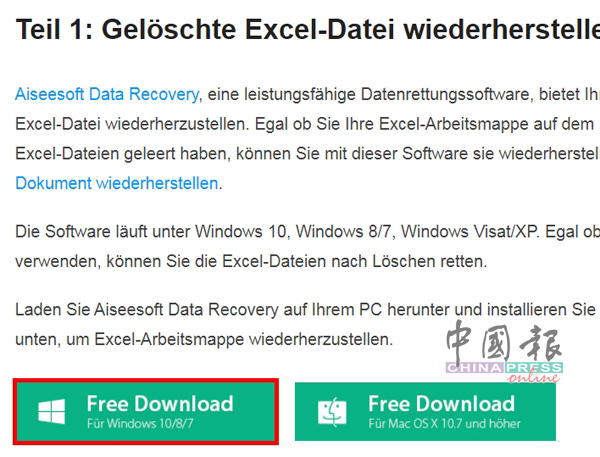
Step 2:
注册后,网页往下拉,可以看到下载的按钮,根据你的系统下载要安装的软件。

Step 3:
下载完成后,对着已下载的exe档案,点击两下滑鼠左键,准备安装。

Step 4:
按“Install”进行安装。
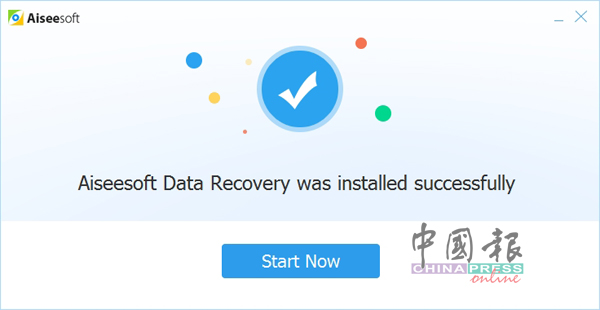
Step 5:
完成安装后,按“Start Now”开启软件。


Step 6:
打开软件后,会出现一个视窗,输入注册的电邮和邮件内注册码后,按“Register”即完成注册。
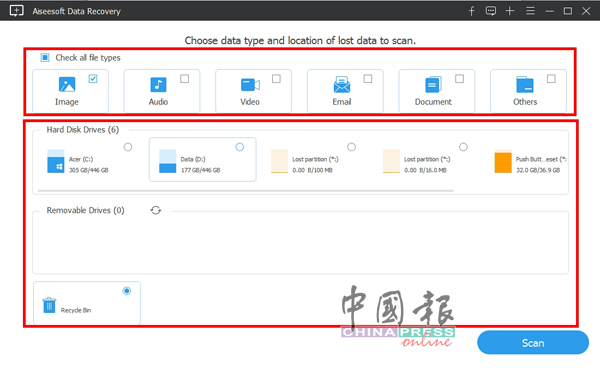
Step 7:
Aiseesoft Data Recovery的控制台设计简单且容易操作,共分为2个部分。上面的栏目,可以让你勾选要救援的档案类型,包含有影片、音乐、影片、信件、文件与其他等等;下面的栏目,让你圈选要扫描的硬碟、随身碟或回收桶,点选Scan,开始扫描。

Step 8:
扫描结果预设会以档案文件夹呈现,例如文件、信件、图片、影像、音乐与压缩档等等;进入文件夹之后,又分成不同的副档名,分类细腻,可以让你更快找到要恢复的档案。如果还是无法找到你的档案,可以按“Scan Deep”,进行更深层的扫描。
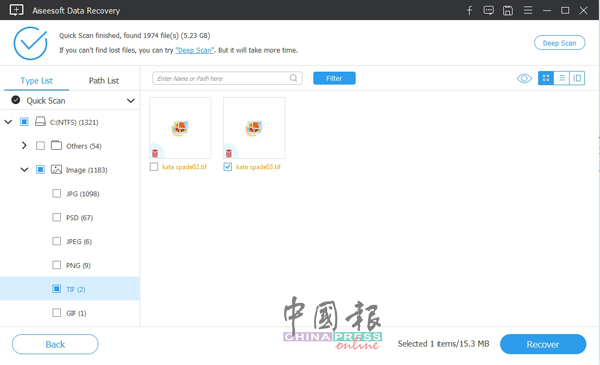
Step 9:
恢复档案的方式超级简单,勾选已经找到的档案,之后按“Recover”,就可以开始还原步骤。

Step 10:
档案还原时会出现以上提示,代表你还原的目的地是你所扫描的硬碟,这是相当具有风险的,因为档案还原时可能又把你要还原的档案盖过去了!所以建议将档案还原到其他硬碟上。
另外,有一点必须要注意,限时免费为目前版本的一年免费代码,没有免费更新或技术援助,而免费代码只在限时免费期间有效激活。




